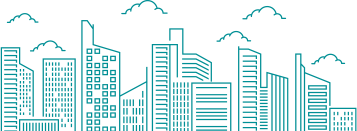عرفة مواصفات كمبيوتر يعمل بنظام تشغيل ويندوز 10 يُوجد العديد من الطرق التي يُمكن اتباعها لمعرفة مواصفات الجهاز الذي يعمل بنظام تشغيل ويندوز 10، وهي كالآتي: استخدام أداة معلومات النظام يستطيع مُستخدم جهاز الكمبيوتر الذي يعمل بنظام تشغيل ويندوز 10 استخدام ما يُعرف بأداة معلومات النظام (System Information) للحصول على معلومات كاملة وتفصيلية عن مواصفات جهاز الكمبيوتر الخاص به، وتتضمّن هذه الأداة خيار بحث يُمكن من خلاله البحث عن أيّ مواصفات مُعيّنة للجهاز، وتوضّح الخطوات الآتية كيفية استخدام أداة معلومات النظام للاطّلاع على مواصفات الكمبيوتر الذي يعمل بنظام تشغيل ويندوز 10:[١] الضغط على زر البدء (Start Button) في لوحة المفاتيح. كتابة msinfo32 عند خيار البحث، ثمّ النقر على النتيجة الأولى الظاهرة ضمن نتائج البحث الموجودة عبر شاشة الجهاز، حيث سيؤدّي ذلك إلى فتح شاشة فيها تطبيق معلومات النظام (System Information app). النقر على خيار مُلخص النظام (System Summary). الاطّلاع على المواصفات المُختلفة لجهاز الكمبيوتر؛ كنوع نظام التشغيل، ونوع المُعالج، وطرازه، بالإضافة إلى سعة الذاكرة، ونوع اللوحة الأم، وإصدار نظام الإدخال والإخراج الأساسي (BIOS)، ويُمكن الاطّلاع على القائمة المُنسدلة الموجودة ضمن خيار المكونات (Components) والنقر على خيار العرض (Display) للحصول على معلومات تفصيلية عن كلّ مكوّن من مكونات الجهاز بما فيها كرت الشاشة. استخدام أداة موجه الأوامر يُمكن استخدام أداة موجه الأوامر (Command Prompt) لمعرفة مواصفات جهاز الكمبيوتر الذي يعمل بنظام تشغيل ويندوز 10، وتُعتبر هذه الطريقة مُناسبةً في حال أراد المُستخدِم معرفة مواصفات جهازه وتعذَّر عليه تسجيل الدخول إلى الجهاز لأيّ سبب من الأسباب، وتُوضّح الخطوات الآتية كيفية معرفة مواصفات الكمبيوتر من خلال هذه الأداة:[٢] الضغط على مفتاحي (Windows + R) عبر لوحة مفاتيح الجهاز. الانتقال إلى شاشة موجه الأوامر من خلال كتابة الأمر (cmd) في المربع الظاهر على الشاشة، ثمّ الضغط على مفتاح الإدخال (Enter). كتابة الأمر systeminfo.exe ضمن شاشة موجه الأوامر ليتمّ عرض جميع المواصفات الضرورية المتوفرة في جهاز الكمبيوتر. استخدام أداة مدير المهام تُوضّح الخطوات الآتية كيفية استخدام أداة مُدير المهام (Task Manager) لمعرفة مواصفات جهاز الكمبيوتر الذي يعمل بنظام ويندوز 10:[٣] الضغط على مفاتيح (Ctrl+Shift+Esc) الموجودة في لوحة مفاتيح جهاز الكمبيوتر. النقر على تبويب الأداء (Performance). تصفُّح العديد من المعلومات التي تتوفّر حول مواصفات جهاز الكمبيوتر؛ كالسعة التخزينية للجهاز، وسعة ذاكرته، ونوع كرت الشاشة، ونوع مُعالجه، بالإضافة إلى بيانات دقيقة تصِف نوع مُعالج الجهاز، وسرعته، وحجم ذاكرة الوصول العشوائي الموجودة في الجهاز. استخدام قائمة الإعدادات تُوضّح الخطوات الآتية كيفية استخدام قائمة الإعدادات (Settings) لمعرفة مواصفات جهاز الكمبيوتر الذي يعمل بنظام تشغيل ويندوز 10:[٤] النقر على زر البدء في لوحة مفاتيح الجهاز. فتح قائمة الإعدادات (Settings) التي تظهر عبر شاشة الجهاز على شكل دائرة مُسنّنة. النقر على خيار النظام (System). النقر على خيار حول (About) للاطّلاع على مواصفات جهاز الكمبيوتر الخاص بالمُستخدِم. استخدام أداة التشخيص تُوضّح الخطوات الآتية كيفية معرفة مواصفات جهاز الكمبيوتر الذي يعمل بنظام ويندوز 10 باستخدام أداة التشخيص (DirectX Diagnostic) الخاصة بشركة مايكروسوفت:[٥] الضغط على مفتاحي (Windows+R) عبر لوحة مفاتيح الجهاز. كتابة أمر إظهار أداة التشخيص (DXDiag) ضمن النافذة الظاهرة على الشاشة. النقر على زر التشغيل (Run) والانتظار قليلاً. التنقّل بين علامات التبويب الظاهرة على الشاشة والتي يُمكن من خلالها معرفة نوع المُعالج، وسعة ذاكرة الوصول العشوائي الموجودة في الجهاز،[٥] وغيرها من المعلومات الأخرى كمعلومات كرت الشاشة وكرت الصوت.[٦] معرفة مواصفات كمبيوتر يعمل بنظام تشغيل ويندوز 8 معرفة مواصفات المعالج والذاكرة ونظام التشغيل تُوضّح الخطوات الآتية كيفية معرفة مواصفات كلّ من المُعالج، والذاكرة، ونظام التشغيل الموجود عبر جهاز الكمبيوتر الذي يعمل بنظام ويندوز 8:[٧] تمرير مؤشر الفأرة على إحدى زوايا الشاشة وذلك لإظهار ما يُعرف بالشريط السحري (Charms bar) في ويندوز 8. النقر على خيار الإعدادات (Settings). النقر على خيار معلومات الجهاز (PC info) حيث ستفتح نافذة جديدة يُمكن من خلالها الاطّلاع على نوع المُعالج المتوفر عبر الجهاز، وحجم ذاكرة الوصول العشوائي (RAM) الموجودة عليه، بالإضافة إلى أنّه يُمكن معرفة إصدار نظام التشغيل الموجود عبر الجهاز، سواء نظام (32 bit) أو (64 bit). معرفة مواصفات القرص الصلب تُوضّح الخطوات الآتية كيفية معرفة المساحة المتوفرة على القرص الصلب عبر جهاز الكمبيوتر الذي يعمل بنظام ويندوز 8:[٧] الضغط على مفتاحي (Windows+C) وذلك لإظهار ما يعرف بالشريط السحري (Charms bar) في ويندوز 8. النقر على خيار البحث (Search). كتابة أمر البحث (This PC)، ثمّ النقر على أيقونة الكمبيوتر الظاهرة ضمن نتائج البحث على الشاشة. الاطّلاع على أجزاء القرص الصلب لمعرفة المساحة الكلية للقرص الصلب والمساحة الفارغة منه، حيث تظهر هذه البيانات ضمن قسم الأجهزة ومُحركات الأقراص الصلبة (Devices and drivers). معرفة مواصفات كرت الشاشة تُوضّح الخطوات الآتية كيفية معرفة مواصفات كرت الشاشة الموجود عبر جهاز الكمبيوتر الذي يعمل بنظام تشغيل ويندوز 8:[٨] فتح لوحة التحكم (Control Panel) عبر جهاز الكمبيوتر. اختيار خيار العرض (Display) من ضمن خيارات لوحة التحكم. النقر على خيار دقة الشاشة (Screen Resolution). اختيار خيار إعدادات مُتقدمة (Advanced Settings). النقر على علامة تبويب المُحول (Adapter) والاطّلاع على نوع كرت الشاشة الموجود عبر الجهاز وحجم الذاكرة الموجودة عبر الكرت وغيرها من المعلومات الأخرى المُتعلقة بكرت الشاشة. معرفة مواصفات كمبيوتر يعمل بنظام تشغيل ويندوز 7 تُوضّح الخطوات الآتية كيفية معرفة مواصفات جهاز الكمبيوتر الذي يعمل بنظام تشغيل ويندوز 7:[٩] الانتقال إلى سطح المكتب (Desktop)، ثمّ النقر بواسطة زر الفأرة الأيمن على أيقونة جهاز الكمبيوتر الخاص بي (My Computer). النقر على خيار الخصائص (Properties). الاطّلاع على مواصفات جهاز الكمبيوتر؛ كنوع المُعالج، وإصدار نظام التشغيل، وحجم ذاكرة الوصول العشوائي المُتوفرة في الجهاز. معرفة مواصفات كمبيوتر يعمل بنظام تشغيل ماك تُوضّح الخطوات الآتية كيفية معرفة مواصفات الكمبيوتر الذي يعمل بنظام تشغيل ماك:[١٠] النقر على رمز قائمة أبل. النقر على الخيار الظاهر بعنوان حول هذا الجهاز (About This Mac)، حيث ستظهر شاشة يُمكن من خلالها الاطّلاع على المواصفات العامة للجهاز. النقر على خيار تقرير النظام (System Report). اختيار خيار المعدات (Hardware)، ثم اختيار أي تصنيف ظاهر عبر الشاشة كذاكرة الوصول العشوائي وكرت الشاشة والقرص الصلب وذلك للحصول على معلومات تفصيلية عن أي من هذه المكونات الموجودة عبر جهاز الكمب
كيفية معرفة مواصفات الكمبيوتر
المدونات
ما هو الاتجاه الجديد
الاشتراك في النشرة الإخبارية
احصل على آخر الأخبار والتحديثات